칼퇴를 위한 Excel 교실 여덟 번째 수업입니다.
조건부 서식의 마지막 포스팅입니다.
앞에 설명드린 조건부 서식에 이어 설명드리겠습니다.
이번에는 수식을 사용하는 조건부 서식, 조건부 서식으로 요일 설정 방법에 대해 설명드리겠습니다.
요일을 설정하기 위해 추가로 WEEKDAY 함수도 함께 설명드리겠습니다.

1. WEEKDAY 함수
조건부 서식으로 요일별 서식 설정하기 앞서서, WEEKDAY 함수 먼저 설명드리겠습니다.
WEEKDAY 함수의 사용 방법은 간단합니다.

WEEKDAY 함수는 위와 같이 2개의 인수가 필요합니다.
Serial_number에는 날짜를 입력하고, return_type에는 해당 요일을 어떤 숫자로 설정할지 선택하는 인수입니다.
이해하기 쉽게 예시를 먼저 보여드리겠습니다.
두 번째 행에 날짜를 입력했고, 세 번째 행에 함수를 사용해 봤습니다.

return_type에 위 사진에 나온 숫자들을 넣으면 요일 별 숫자를 각각 설정할 수 있습니다.
위 사진에 나온 것과 같이 수식을 입력해보겠습니다.
저는 쉽게 생각하기 위해 1을 선택했습니다.
23년 1월 1일부터 7일까지 WEEKDAY 함수를 사용해 봤습니다.
실제 달력에서 보면 1일이 일요일이고 7일이 토요일입니다.
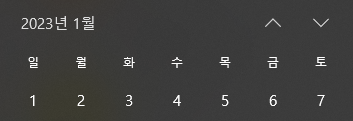
WEEKDAY 함수를 통해 일요일은 숫자 1로 표시가 되고, 토요일은 7로 표기가 되었습니다.

WEEKDAY 함수의 사용방법은 위에 설명드린 내용이 전부입니다.
누구나 사용하기 편하고 간단한 쉬운 함수라고 생각합니다.
이 함수의 사용 방법이 어려우시면 설명을 다시 한번 읽어보시고, 직접 한번 함수를 사용해 보는 것을 추천드립니다.
뒤에서 설명드릴 조건부 서식으로 요일마다 색상 설정을 사용할 때, WEEKDAY 함수를 사용해 보겠습니다.
2. 수식을 사용해서 조건부 서식 설정
이제 수식을 사용해서 조건부 서식을 설정해 보겠습니다.
아래는 달력을 예시로 만들어봤습니다.

달력을 모두 블록 씌우고 조건부 서식에서 새 규칙 메뉴를 눌러보겠습니다.
새 서식 규칙창이 나오면 수식을 사용하여 서식을 지정하여 셀 결정을 눌러줍니다.

위 사진에서 빨간색 버튼을 누르면 아래와 같이 수식을 입력하는 창이 나옵니다.
수식을 입력하는 창에 아래 사진과 같이 수식을 입력했습니다.
수식을 입력할 때 꿀팁을 알려드리겠습니다.
어떤 셀을 기준으로 수식을 작성해야 할지 고민이 될 때는, 제일 첫 번째 셀을 선택하고 수식을 입력해 주시면 됩니다.
절댓값이 씌워지는 지도 확인해 주시면 좋습니다.

이 수식을 해석해 보겠습니다.
위에서 설명드린 대로 일요일이면 1, 토요일이면 7로 표기되는 함수입니다.
해당 값이 일요일로 1일 때, 조건부 서식을 설정해 보겠습니다.
수식을 입력하고 아래 서식버튼을 눌러서 일요일이니 빨간색으로 설정해 보겠습니다.

마지막으로 확인버튼을 누르면 아래와 같이 일요일에는 빨간색으로 서식이 설정되었습니다.

다음은 마지막으로 토요일까지 설정해 보겠습니다.
토요일은 파란색으로 설정해 보겠습니다.
위에 설명드린 대로 달력 전체를 블록 씌우고 조건부 서식에서 새 규칙 버튼을 눌러줍니다.
이번에는 WEEKDAY함수의 결과가 토요일인 7이 나오는 조건의 수식을 사용했습니다.
토요일인 7이 나오면 파란색 글자체로 서식을 변경해 줬습니다.
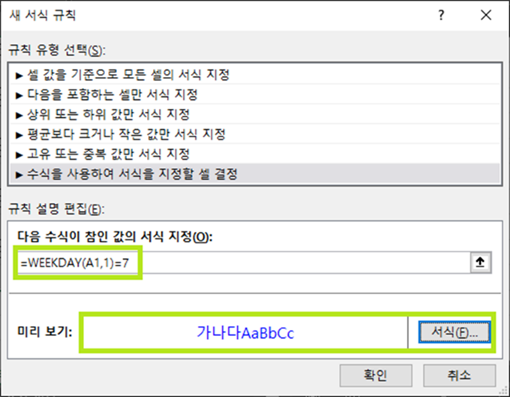
확인 버튼을 눌러주면 아래와 같이 토요일에는 파란색으로 설정이 완료되었습니다.

이렇게 WEEKDAY 함수를 먼저 설명드렸고, 이 함수를 사용해서 조건부 서식을 사용하는 방법을 설명드렸습니다.
달력에서 요일마다 색상을 자동으로 설정하기 위한 조건부 서식을 사용하기 위해 WEEKDAY함수를 사용했습니다.
위 방법과 동일하게 조건부 서식 기능에서 수식을 적용하시면 달력을 만드시거나, 주말을 다른 색으로 구분하기 쉬울 거라 생각됩니다.
이번 포스팅을 마지막으로 조건부 서식에 대한 포스팅을 마무리하겠습니다.
이상으로 수식을 사용하는 조건부 서식, 조건부 서식으로 요일 설정 방법에 대한 설명을 마치겠습니다.
감사합니다.
'엑셀 속도 향상' 카테고리의 다른 글
| 엑셀 틀 고정 하는 방법, 꿀팁 (행 고정, 열 고정) (0) | 2023.01.25 |
|---|---|
| 엑셀 수식 계산 미리보기 단축키, 텍스트 나누기 (문자 나누기) (0) | 2023.01.17 |
| 엑셀 조건부 서식 (2) 셀 강조 규칙, 중복값 표시 (0) | 2023.01.15 |
| 엑셀 조건부 서식 (1) 조건부 서식 데이터 막대, 축 설정 (0) | 2023.01.14 |
| 엑셀 붙여넣기 설정 단축키 (값만 붙여넣기, 서식만 붙여넣기, 열너비 복사, 행열전환) (0) | 2023.01.10 |




